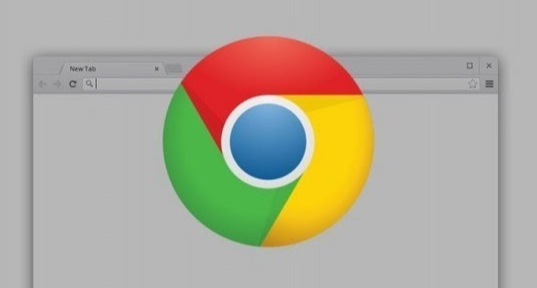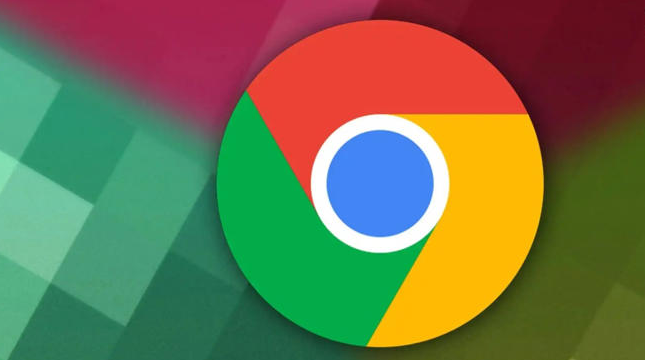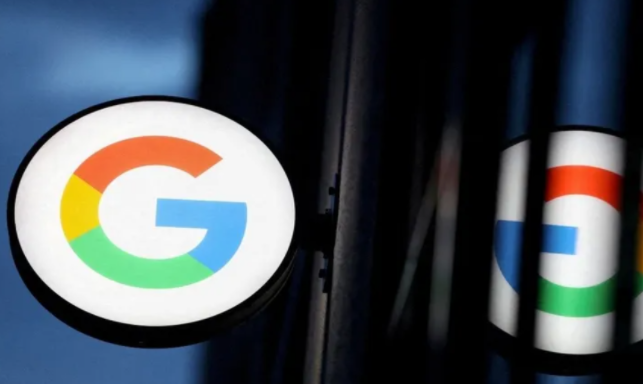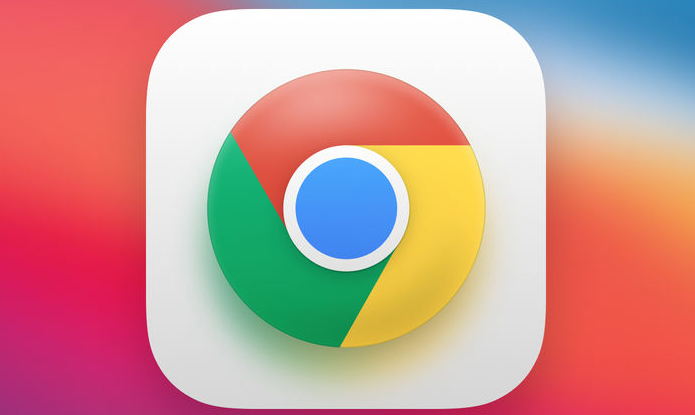Chrome浏览器下载页面提示“无权限”怎么办
正文介绍
一、检查系统权限设置
1. 文件存储权限:确保当前用户对下载目标文件夹有写入权限。在Windows系统中,右键点击下载文件夹,选择“属性”,在“安全”选项卡中查看当前用户的权限,若没有“写入”权限,可点击“编辑”按钮进行添加。在Mac系统中,可通过“访达”应用程序,找到下载文件夹,查看并修改用户权限。
2. 浏览器安装权限:如果是首次安装Chrome浏览器或进行浏览器更新后出现该问题,可能是浏览器安装过程中未获得足够的系统权限。在Windows系统中,以管理员身份重新运行浏览器安装程序,确保安装过程顺利进行;在Mac系统中,可在“系统偏好设置”-“安全性与隐私”中,允许Chrome浏览器的相关权限。
二、调整浏览器设置
1. 清除浏览器缓存:缓存中可能存在错误的权限信息,导致下载出现问题。点击右上角的三点图标,选择“更多工具”-“清除浏览数据”,在弹出的窗口中选择清除“缓存图像和文件”,然后重新尝试下载。
2. 检查下载设置:进入浏览器的“设置”,在左侧菜单中点击“高级”,找到“下载”部分。确保下载位置设置正确,且没有启用可能导致权限问题的异常选项,如“下载前询问每个文件的保存位置”等选项可暂时关闭,尝试直接下载。
3. 禁用浏览器扩展程序:某些扩展程序可能与下载功能产生冲突,导致权限问题。进入浏览器的“更多工具”-“扩展程序”页面,逐个禁用已安装的扩展程序,然后尝试下载。若禁用某个扩展后下载正常,则说明该扩展存在问题,可考虑卸载或更换其他类似功能的扩展。
三、排查网络和防火墙因素
1. 检查网络连接:确保网络连接正常,可尝试访问其他网站,确认网络是否畅通。若网络不稳定或中断,可能导致下载过程中出现权限错误提示。
2. 查看防火墙设置:防火墙可能会阻止Chrome浏览器的下载操作。在Windows系统中,打开“控制面板”,选择“系统和安全”-“Windows防火墙”,点击“允许应用通过Windows防火墙”链接,找到Chrome浏览器,确保其后面的“专用”和“公用”选项均被勾选。在Mac系统中,可在“系统偏好设置”-“安全性与隐私”-“防火墙”中,检查Chrome浏览器是否被允许通过防火墙。
四、其他可能的解决方法
1. 重启设备:有时设备的临时故障可能导致下载权限问题,尝试重启电脑或移动设备,然后再次尝试下载。
2. 更新浏览器和系统:确保Chrome浏览器和操作系统均为最新版本。旧版本的浏览器或系统可能存在已知的权限问题,通过更新可修复这些问题。在Chrome浏览器中,点击右上角的三点图标,选择“帮助”-“关于Google Chrome”,浏览器会自动检查并提示更新;在Windows系统中,可通过“设置”-“更新和安全”进行检查更新;在Mac系统中,可通过“系统偏好设置”-“软件更新”进行更新。
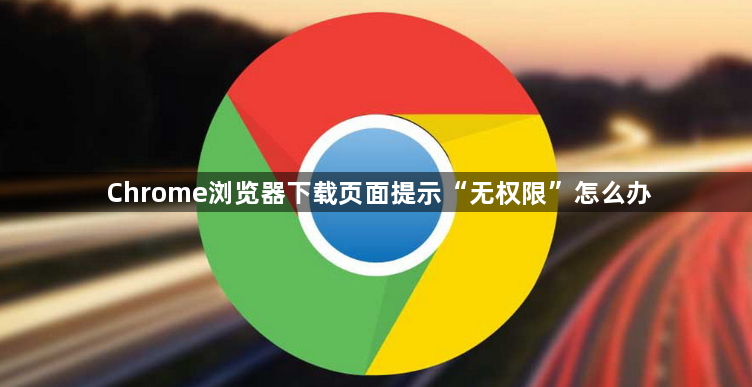
一、检查系统权限设置
1. 文件存储权限:确保当前用户对下载目标文件夹有写入权限。在Windows系统中,右键点击下载文件夹,选择“属性”,在“安全”选项卡中查看当前用户的权限,若没有“写入”权限,可点击“编辑”按钮进行添加。在Mac系统中,可通过“访达”应用程序,找到下载文件夹,查看并修改用户权限。
2. 浏览器安装权限:如果是首次安装Chrome浏览器或进行浏览器更新后出现该问题,可能是浏览器安装过程中未获得足够的系统权限。在Windows系统中,以管理员身份重新运行浏览器安装程序,确保安装过程顺利进行;在Mac系统中,可在“系统偏好设置”-“安全性与隐私”中,允许Chrome浏览器的相关权限。
二、调整浏览器设置
1. 清除浏览器缓存:缓存中可能存在错误的权限信息,导致下载出现问题。点击右上角的三点图标,选择“更多工具”-“清除浏览数据”,在弹出的窗口中选择清除“缓存图像和文件”,然后重新尝试下载。
2. 检查下载设置:进入浏览器的“设置”,在左侧菜单中点击“高级”,找到“下载”部分。确保下载位置设置正确,且没有启用可能导致权限问题的异常选项,如“下载前询问每个文件的保存位置”等选项可暂时关闭,尝试直接下载。
3. 禁用浏览器扩展程序:某些扩展程序可能与下载功能产生冲突,导致权限问题。进入浏览器的“更多工具”-“扩展程序”页面,逐个禁用已安装的扩展程序,然后尝试下载。若禁用某个扩展后下载正常,则说明该扩展存在问题,可考虑卸载或更换其他类似功能的扩展。
三、排查网络和防火墙因素
1. 检查网络连接:确保网络连接正常,可尝试访问其他网站,确认网络是否畅通。若网络不稳定或中断,可能导致下载过程中出现权限错误提示。
2. 查看防火墙设置:防火墙可能会阻止Chrome浏览器的下载操作。在Windows系统中,打开“控制面板”,选择“系统和安全”-“Windows防火墙”,点击“允许应用通过Windows防火墙”链接,找到Chrome浏览器,确保其后面的“专用”和“公用”选项均被勾选。在Mac系统中,可在“系统偏好设置”-“安全性与隐私”-“防火墙”中,检查Chrome浏览器是否被允许通过防火墙。
四、其他可能的解决方法
1. 重启设备:有时设备的临时故障可能导致下载权限问题,尝试重启电脑或移动设备,然后再次尝试下载。
2. 更新浏览器和系统:确保Chrome浏览器和操作系统均为最新版本。旧版本的浏览器或系统可能存在已知的权限问题,通过更新可修复这些问题。在Chrome浏览器中,点击右上角的三点图标,选择“帮助”-“关于Google Chrome”,浏览器会自动检查并提示更新;在Windows系统中,可通过“设置”-“更新和安全”进行检查更新;在Mac系统中,可通过“系统偏好设置”-“软件更新”进行更新。